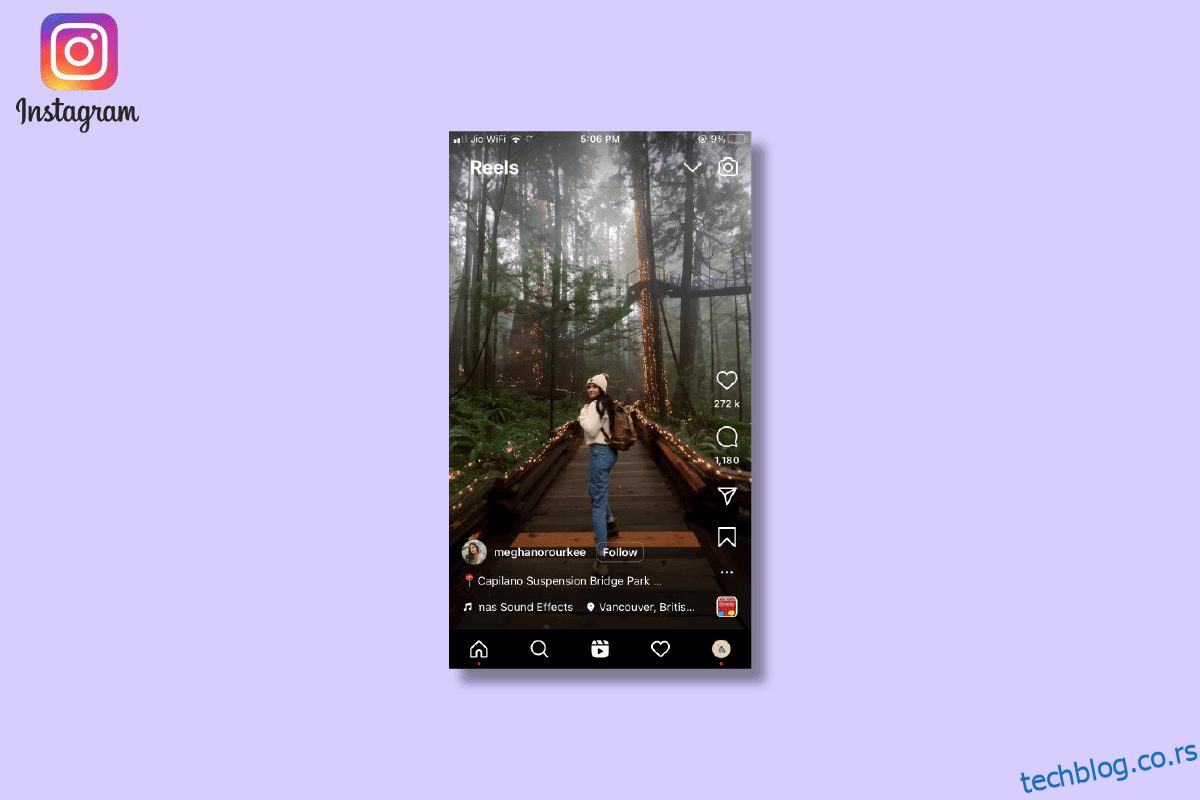Инстаграм је апликација за умрежавање на мрежи која помаже у повезивању корисника из целог света. Многи људи га користе за маркетинг, пословање, креирање портфеља итд. Инстаграм је свестрана апликација која се може користити у бројне сврхе као што су забава, онлајн маркетинг, пословни подухвати, промоција продавница и производа, утицај на људе, креирање садржаја, итд. Данас , Инстаграм је веома тражен међу креаторима садржаја јер помаже креаторима да унапреде свој профил, што доводи до раста њиховог пословања. Штавише, милиони корисника га такође користе да прикажу свој свакодневни живот, као и лепе тренутке међу својим пријатељима, пратиоцима, итд., кроз видео записе, фотографије итд. Стога је Инстаграм недавно побољшао своје функције приказа и пружа широк избор величине за кориснике да отпремају своје видео записе и фотографије у најбољем могућем квалитету. Можете чак и да отпремите видео записе који ће испунити цео екран Инстаграма. Ако желите да отпремите Инстаграм видео снимке преко целог екрана да бисте добили највиши квалитет видеа на Инстаграму, онда сте на правом месту. Овај чланак ће вам пружити све потребне информације потребне за добијање видео снимака преко целог екрана на Инстаграму и постављање видео записа на мој Инстаграм екран.
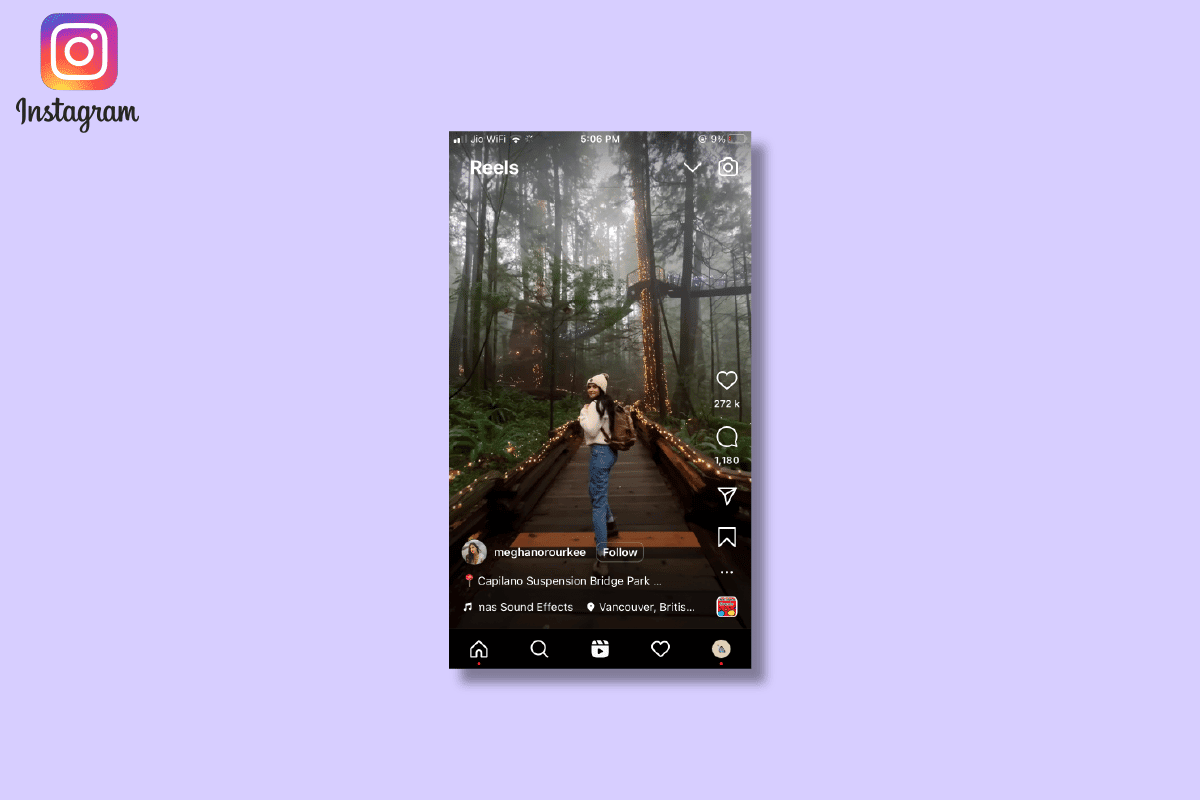
Преглед садржаја
Како добити Инстаграм видео снимке преко целог екрана
У овом чланку ћете сазнати како да добијете видео снимке преко целог екрана на Инстаграму и како да мој Инстаграм екран више одговара. Наставите да читате да бисте сазнали више о томе детаљно.
Да ли Инстаграм иде преко целог екрана?
Да, Инстаграм је недавно покренуо режим приказа преко целог екрана након што је добио много притужби корисника да побољша квалитет приказа јер Инстаграм троши много мобилних и мрежних података. Другим речима, увео је више различитих размера или величина за приказивање и отпремање фотографија и видео записа у различитим режимима.
Постоји ли ажурирање на целом екрану за Инстаграм?
Да, недавно је Инстаграм дошао са ажурирањем преко целог екрана, као што је раније поменуто. У почетку је пружао само једну величину или однос ширине и висине за приказ и отпремање фотографија и видео записа. Подразумевани однос ширине и висине је 1:1, што је дало квадратни облик фотографијама и видео записима. Наставите да читате да бисте научили како да попуните цео екран на Инстаграму за видео снимке.
Можете ли да гледате Инстаграм видео записе преко целог екрана?
Да, можете да гледате Инстаграм видео записе преко целог екрана који се отпремају у размери 4:5 или у портретном режиму јер овај режим заузима већину простора фида. Слично томе, за колутове, ИГТВ и приче, видео снимци треба да буду постављени у размери од 16:9 да бисте видели Инстаграм видео записе у режиму целог екрана. На Инстаграму су вам доступне различите величине за гледање видео записа на вашем фееду. Различите размере за видео фид су 1:1, 4:5 и 16:9. Другим речима, наведене димензије су квадрат, портрет и пејзаж.
Зашто Инстаграм није преко целог екрана?
Инстаграм је недавно додао неколико опција односа ширине и висине за преглед и отпремање постова, видео снимака, прича итд. Раније је само један традиционални однос 1:1 био доступан за објављивање и гледање фида на Инстаграму. Стога постови нису били доступни на целом екрану. Након недавних промена и доступности нових размера, ако и даље нисте у могућности да видите или објавите фид преко целог екрана, може бити неколико разлога за то. Неки од могућих разлога су наведени у наставку:
- Можда нисте ажурирали Инстаграм. Дакле, и даље морате да користите старију верзију Инстаграма, која пружа само однос страница 1:1. Због тога би требало да ажурирате свој Инстаграм или га поново инсталирате на свој уређај.
- Можда нисте изабрали већи однос ширине и висине, који је обично 16:9, пре него што сте отпремили своју фотографију у своју Инстаграм причу или фид.
- Можда гледате Инстаграм феед у подразумеваном режиму приказа који користи уобичајени однос ширине и висине 1:1. Дакле, требало би да омогућите режим целог екрана Инстаграма да бисте видели његов садржај на целом екрану.
Ово су били неки од разлога који би могли бити узрок недоступности Инстаграма у режиму целог екрана.
Зашто је мој Инстаграм видео исечен?
Инстаграм подразумевано дозвољава постављање видео записа у пејзажном режиму. Режим пејзажа припада размери од 1,91:1; док је са друге стране портретни режим у размери 4:5. Стога, ако желите да поставите свој видео у портретном режиму, ваш видео мора да буде у размери 4:5. Ако ваш видео премашује однос ширине и висине од 4:5 у портретном режиму или 1,91:1 у пејзажном режиму, морате да исечете видео или да га поставите другим методама на Инстаграм.
Зашто моја Инстаграм прича није преко целог екрана?
Један од главних разлога зашто ваша Инстаграм прича није доступна на целом екрану је тај што фотографија или видео који сте снимили камером телефона нису компатибилни са односом ширине и висине 16:9. То је можда разлог зашто се ваша Инстаграм прича не појављује у режиму целог екрана. Дакле, требало би да снимите фотографије или видео записе у ширем оквиру да би се уклопили у Инстаграм причу.
Како добијате видео снимке пуне величине на Инстаграму?
Инстаграм пружа различите опције за постављање видеа на својој платформи. Различити начини објављивања видеа на Инстаграм платформи укључују феед, ИГТВ, колутове и приче.
- За постављање видео записа у фид, имаћете 3 врсте односа или величина које можете изабрати. Омјери 1:1, 4:5 и 16:9 за 3 режима: ИГТВ, колутове и приче, респективно.
- Најпогоднија величина за добијање Инстаграм видео снимака преко целог екрана је 9:16.
- Типична величина која је најприкладнија за постављање видео записа на Инстаграм феед је 4:5 јер му омогућава да заузме већину простора.
Како објављујете видео записе преко целог екрана на Инстаграму? Како објављујете видео снимке на Инстаграму преко целог екрана?
Хајде да видимо како поставити видео записе преко целог екрана на Инстаграм.
Напомена: Следећи метод приказује отпремање видео снимка величине портрета или 4:5 који је најпогоднији за постављање видео записа преко целог екрана на Инстаграму.
1. Отворите апликацију Камера на телефону.
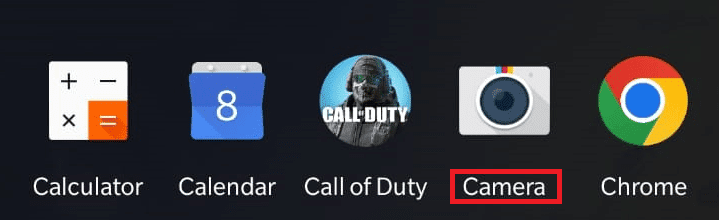
2. Држите телефон у вертикалном режиму да бисте снимили видео у портретном режиму (4:5).
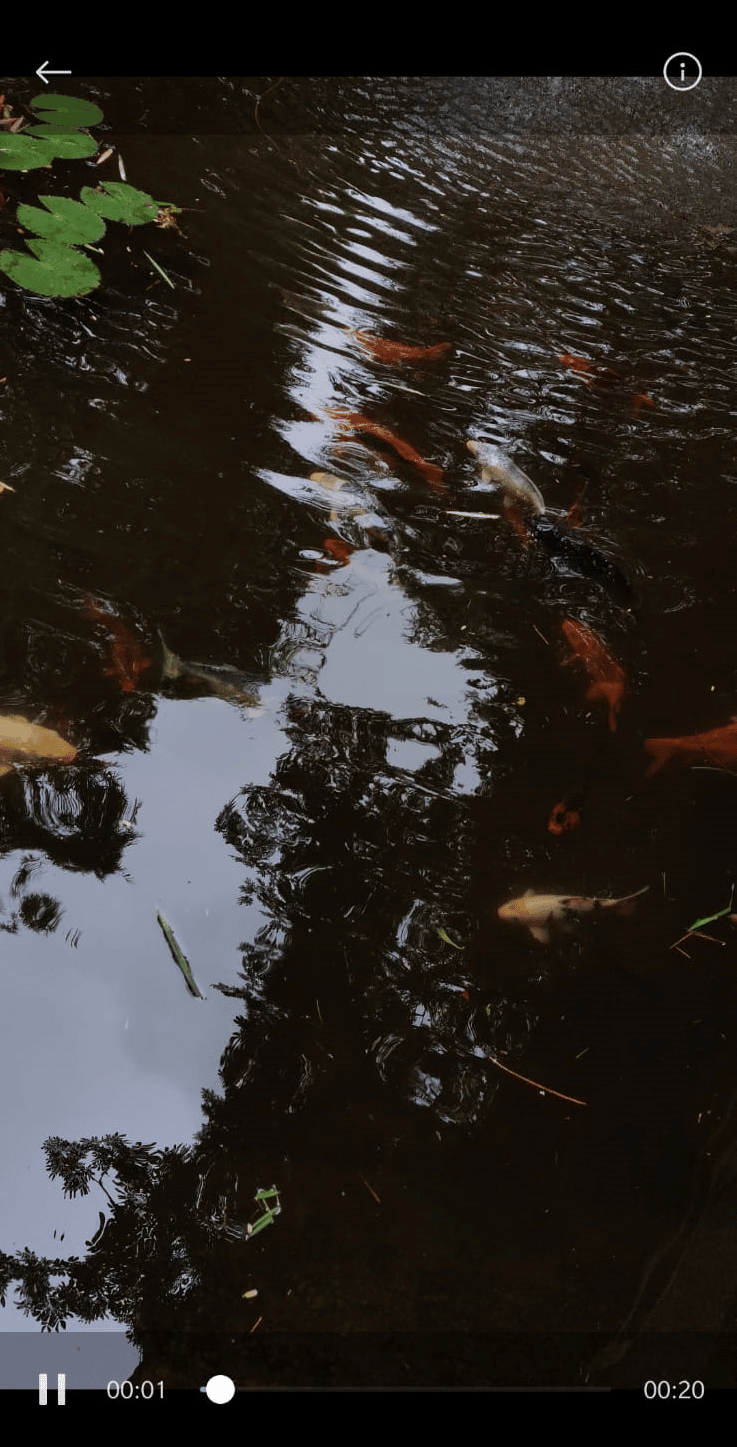
3. Отворите апликацију Инстаграм на свом Андроид или иОС уређај.

4. Додирните на Плус икона.
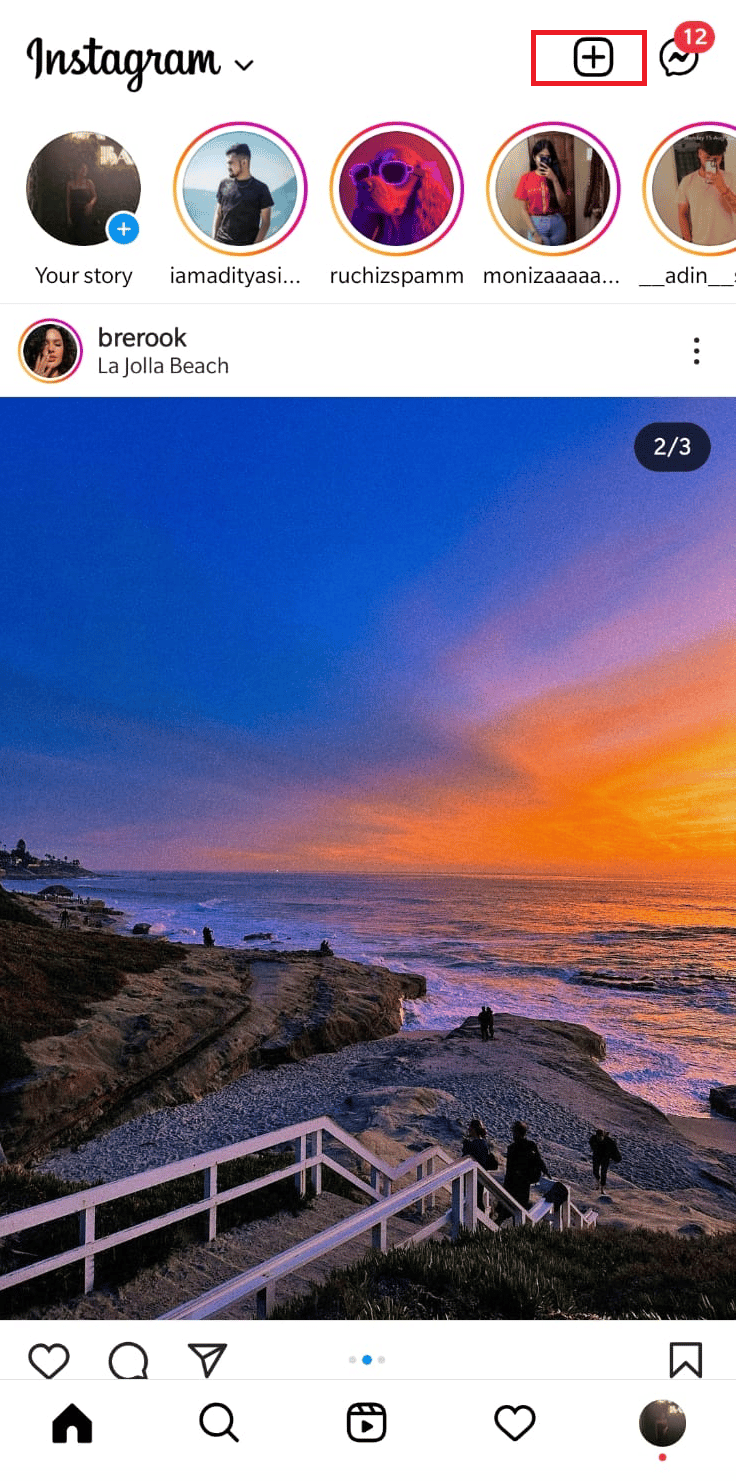
5. Изаберите ПОШТА таб.
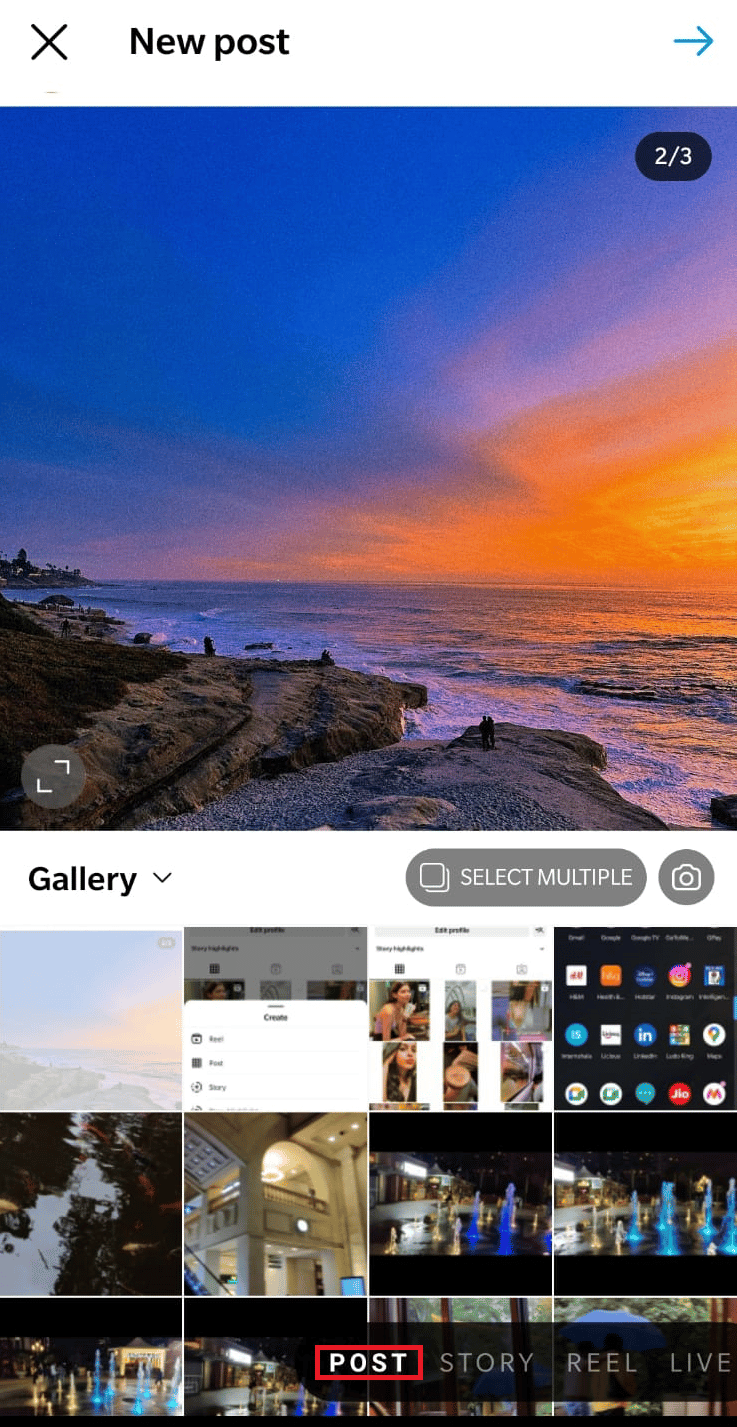
6. Изаберите снимљени видео портрет из галерије свог телефона.
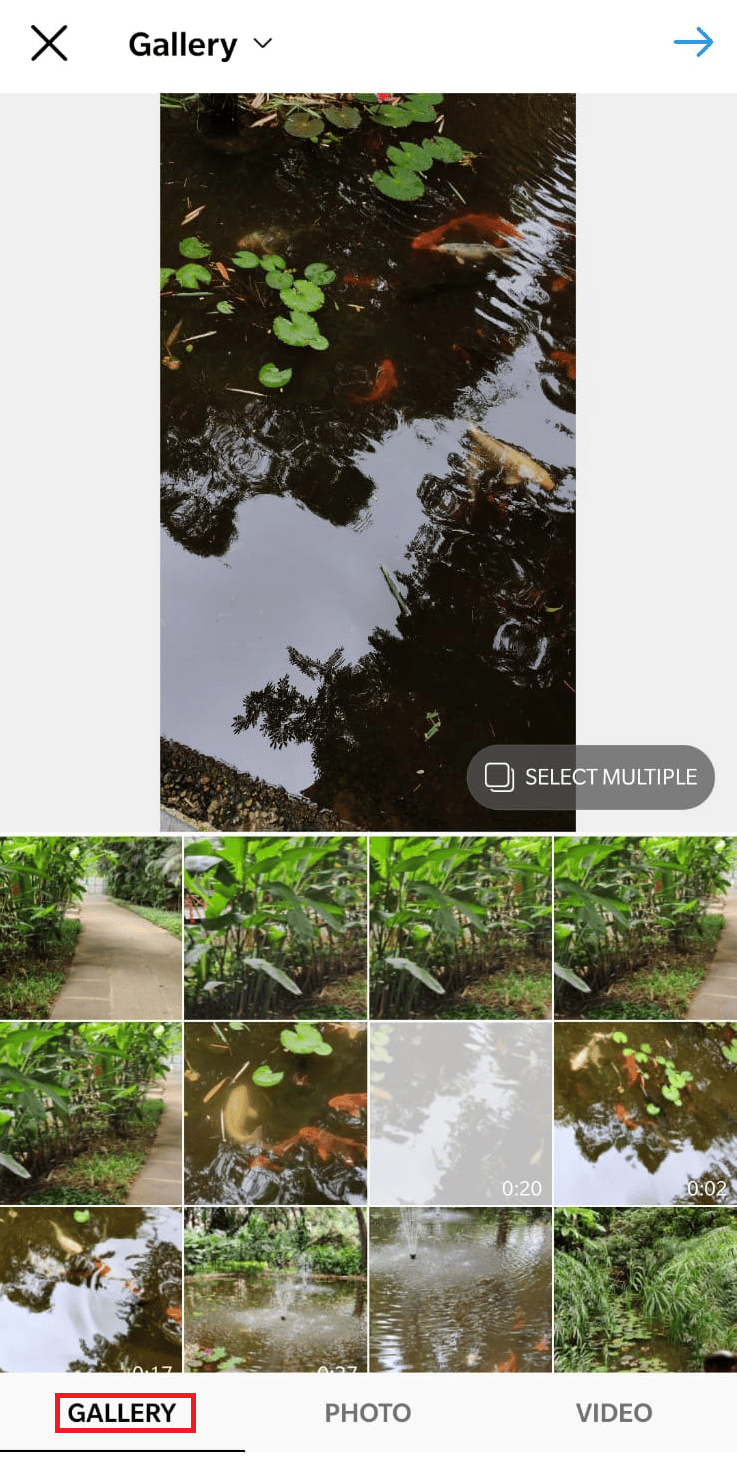
7. Уредите снимљени видео уз помоћ доступних опција за уређивање.
8. Додирните опцију Даље.
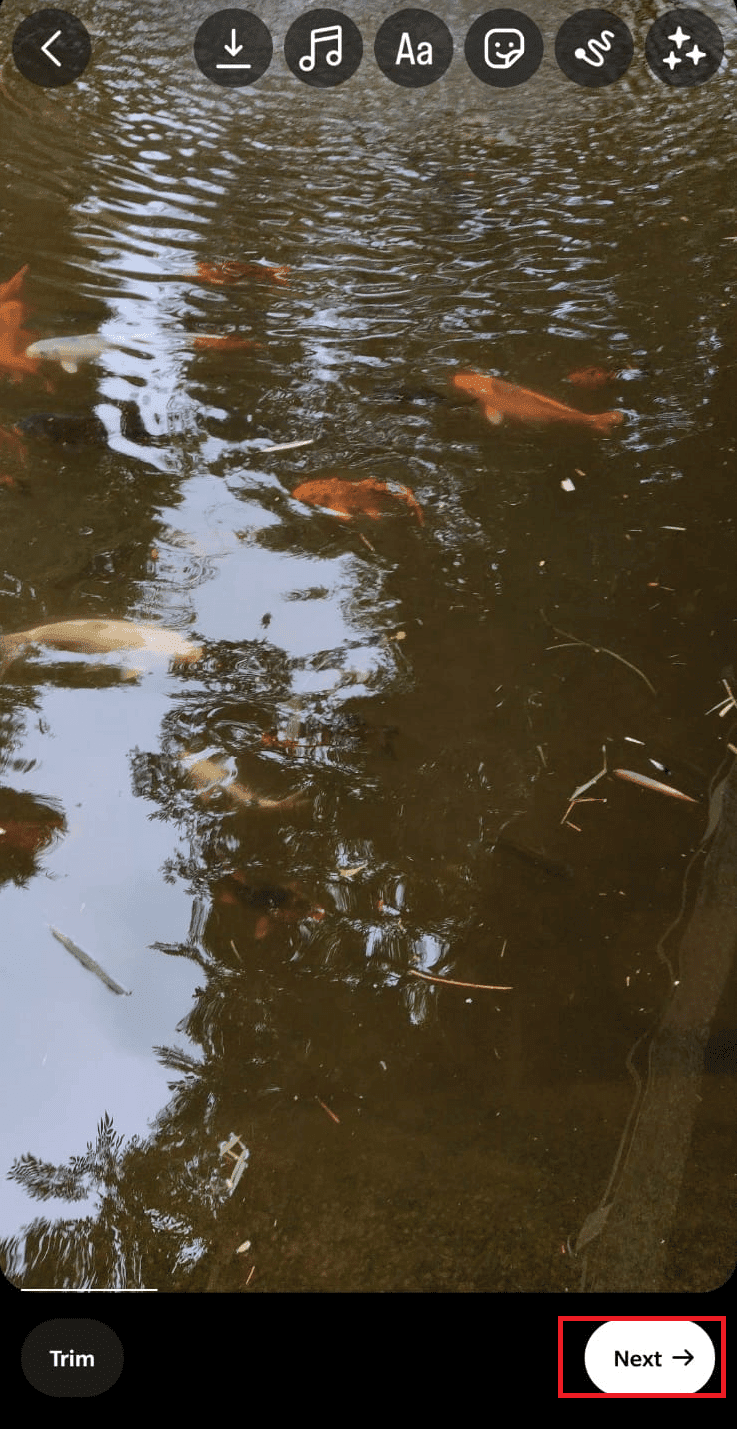
9. Додирните Дели.
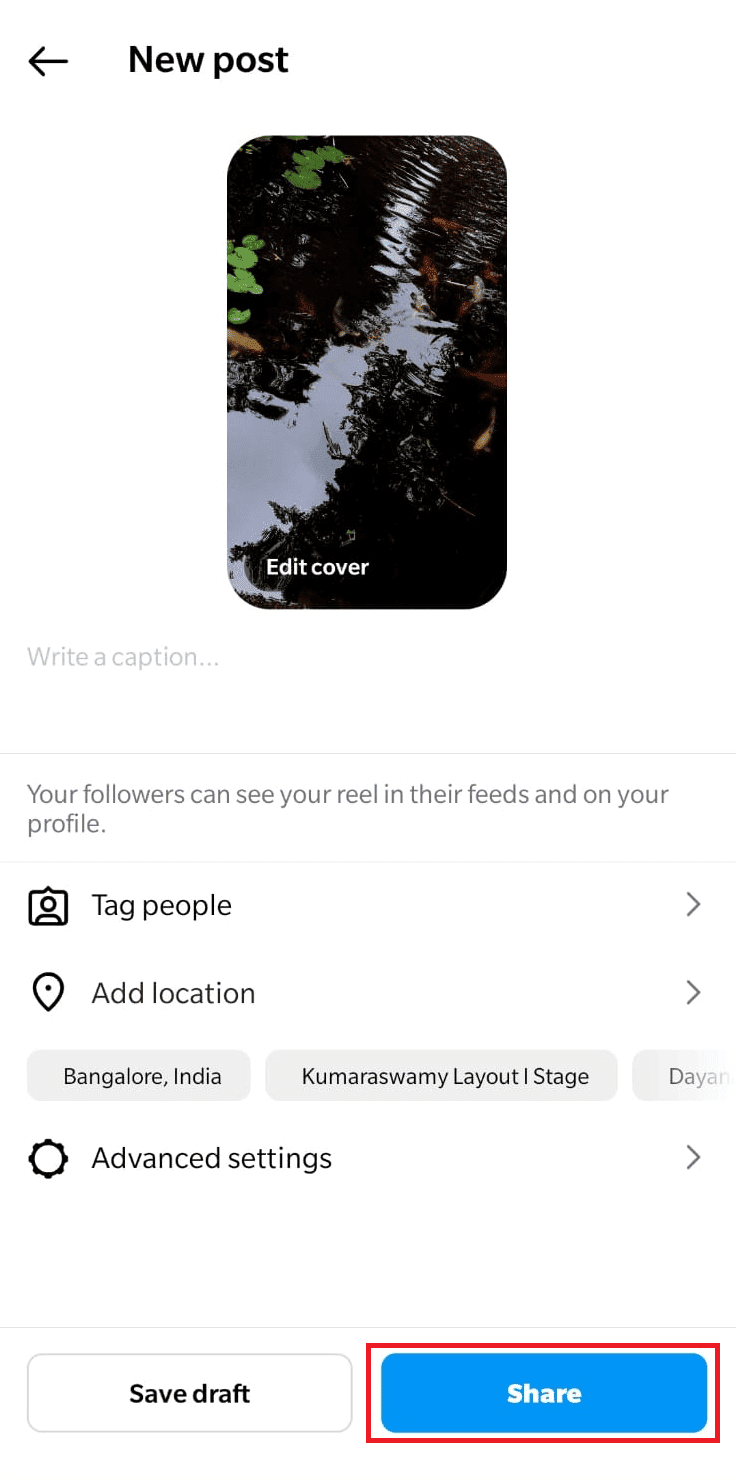
Како могу да отпремим цео видео на Инстаграм без исецања?
Инстаграм обично обрезује видео записе изнад односа страница од 4:5. А пошто не желите да изгубите делове свог видеа, требало би да следите горе поменуте кораке.
Како попунити цео екран на Инстаграму?
Као што је горе поменуто, можете попунити цео екран на Инстаграму тако што ћете изабрати одговарајући однос или величину за фотографије и видео записе које желите да отпремите. Такође можете да користите неке апликације или веб локације да бисте променили величину видео записа за ваше колутове и ИГТВ тако да ћете добити видео пост преко целог екрана. Једна таква веб локација која се користи за промену величине видео записа позната је као веб локација Капвинг. Да бисте користили веб локацију Капвинг, можете проћи кроз доле предложене кораке:
1. Посетите Капвинг вебсите на вашем претраживачу.
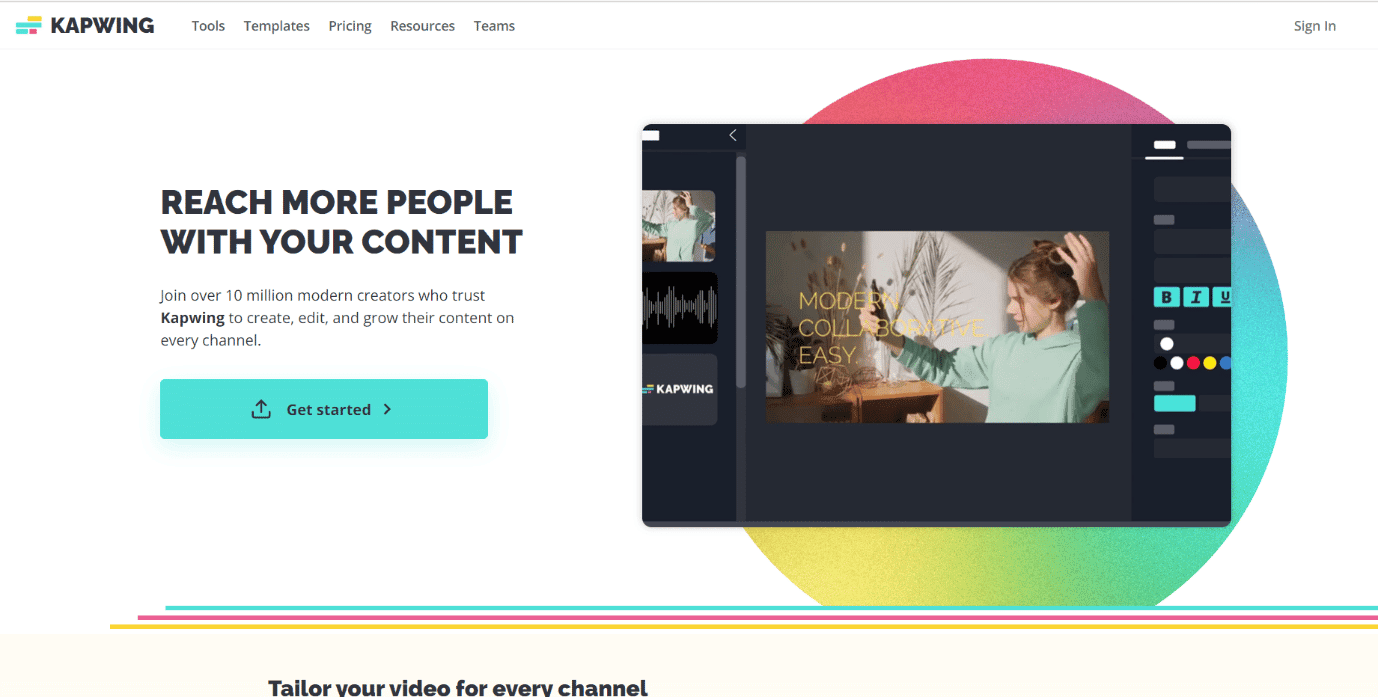
2. Кликните на опцију Почетак рада.
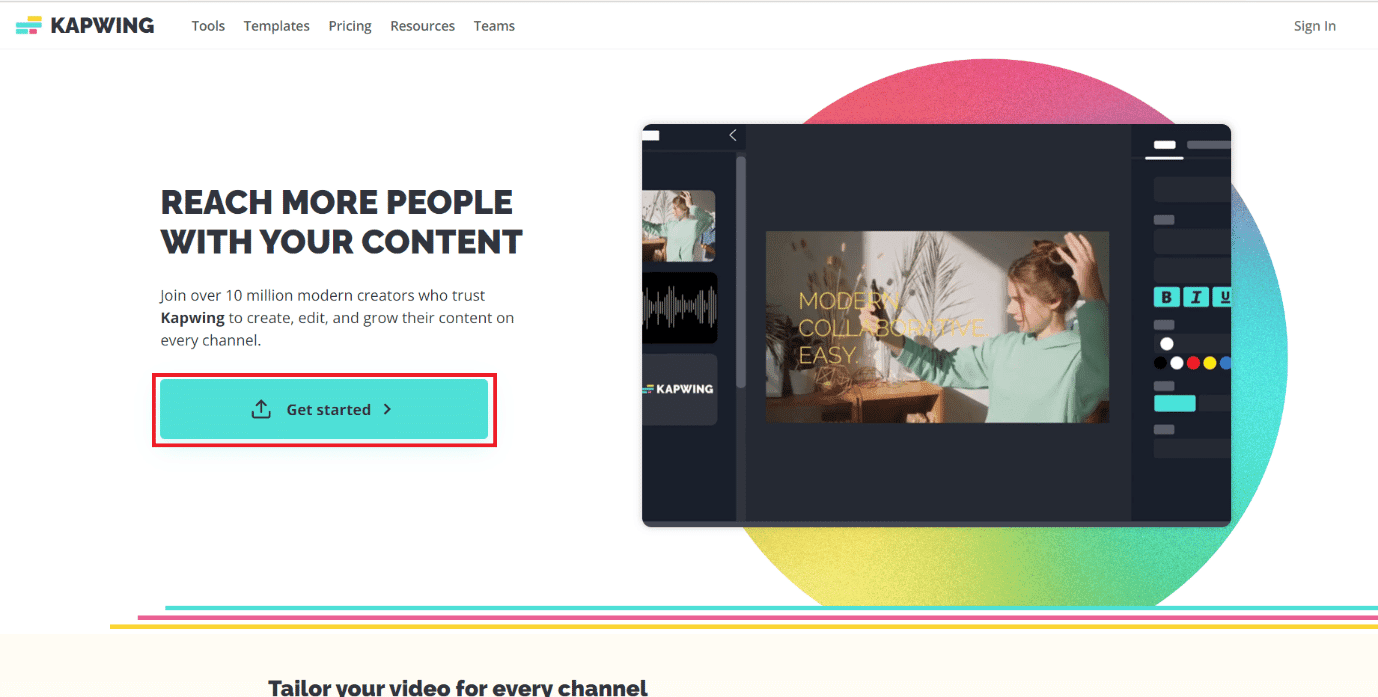
3. Пријавите се користећи свој Гоогле налог или адресу е-поште.
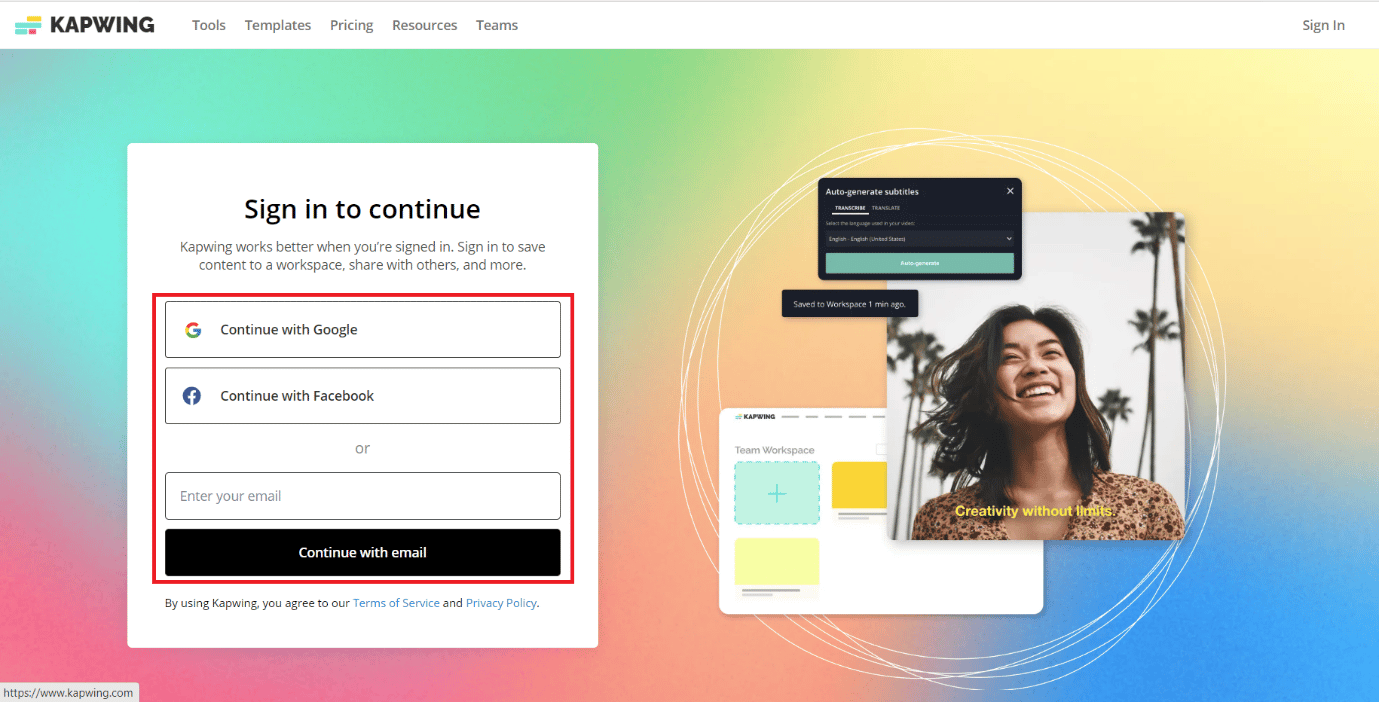
4. Кликните на опцију Креирај нови пројекат.
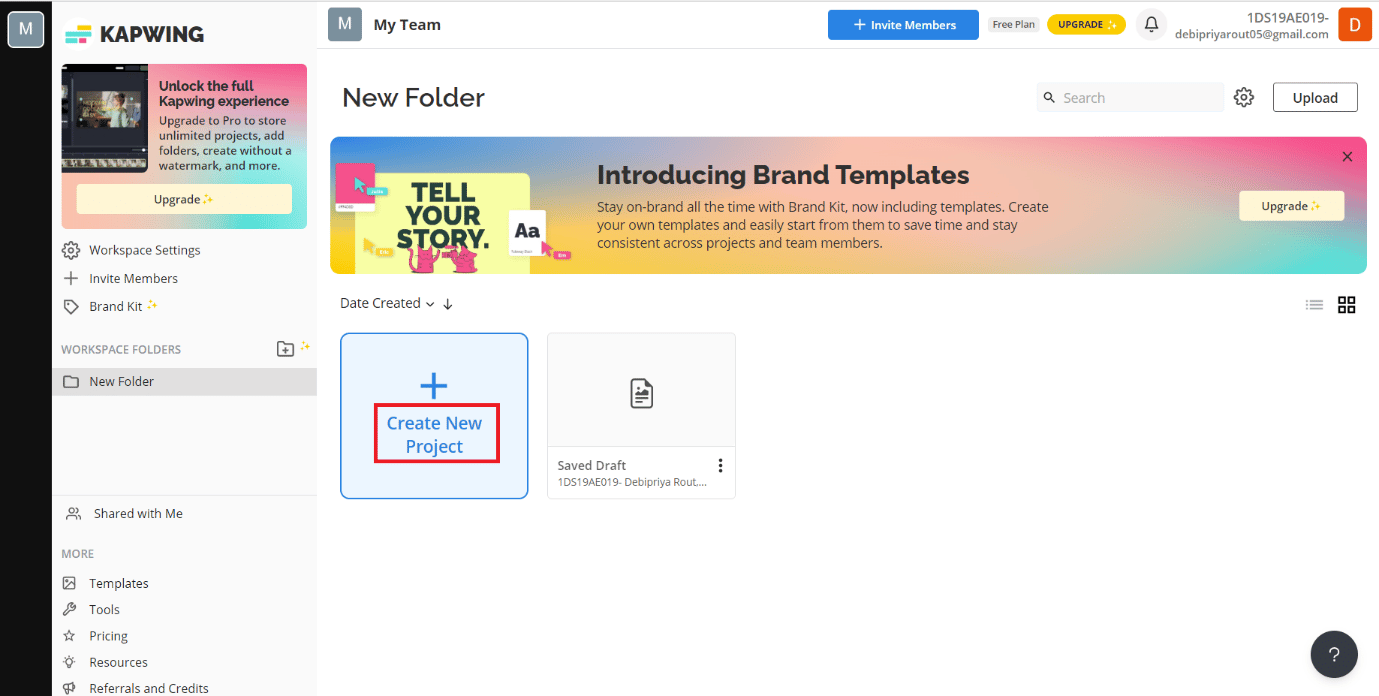
5. Изаберите размеру 9:16.
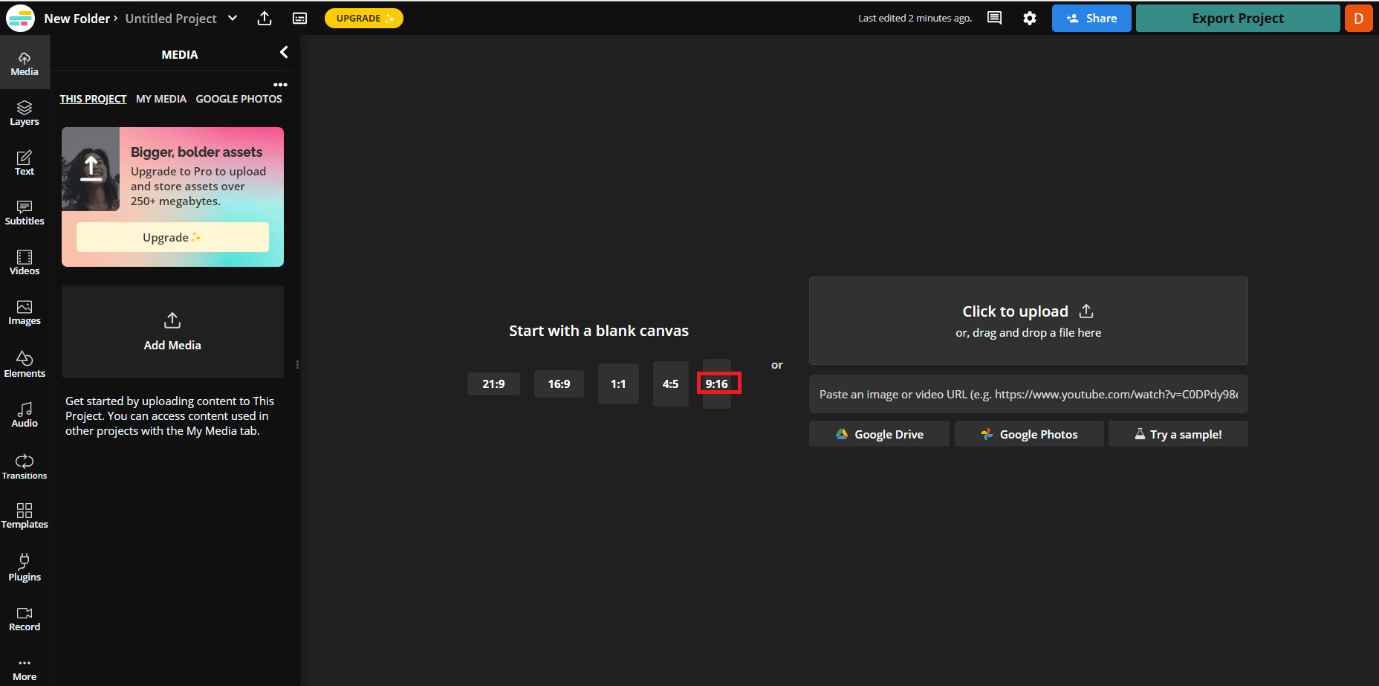
6. Затим кликните на картицу Додај медије.
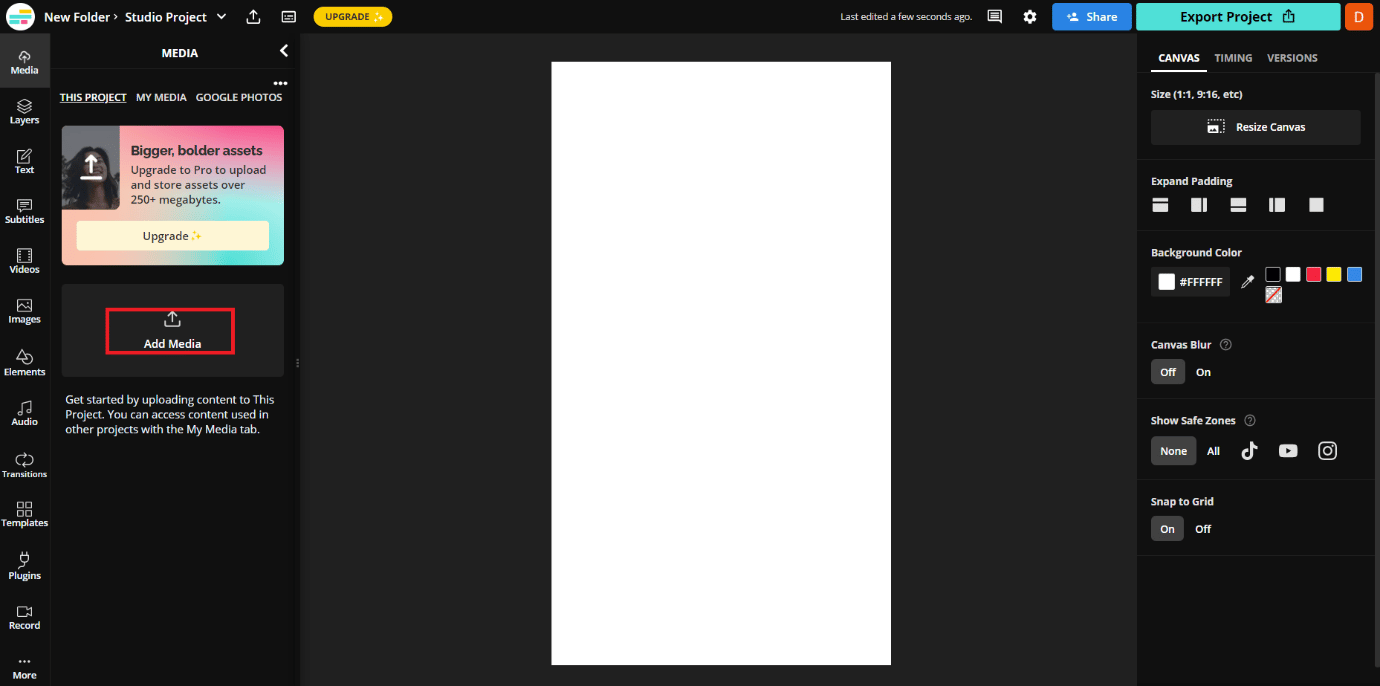
7. Кликните на опцију Цлицк то уплоад.
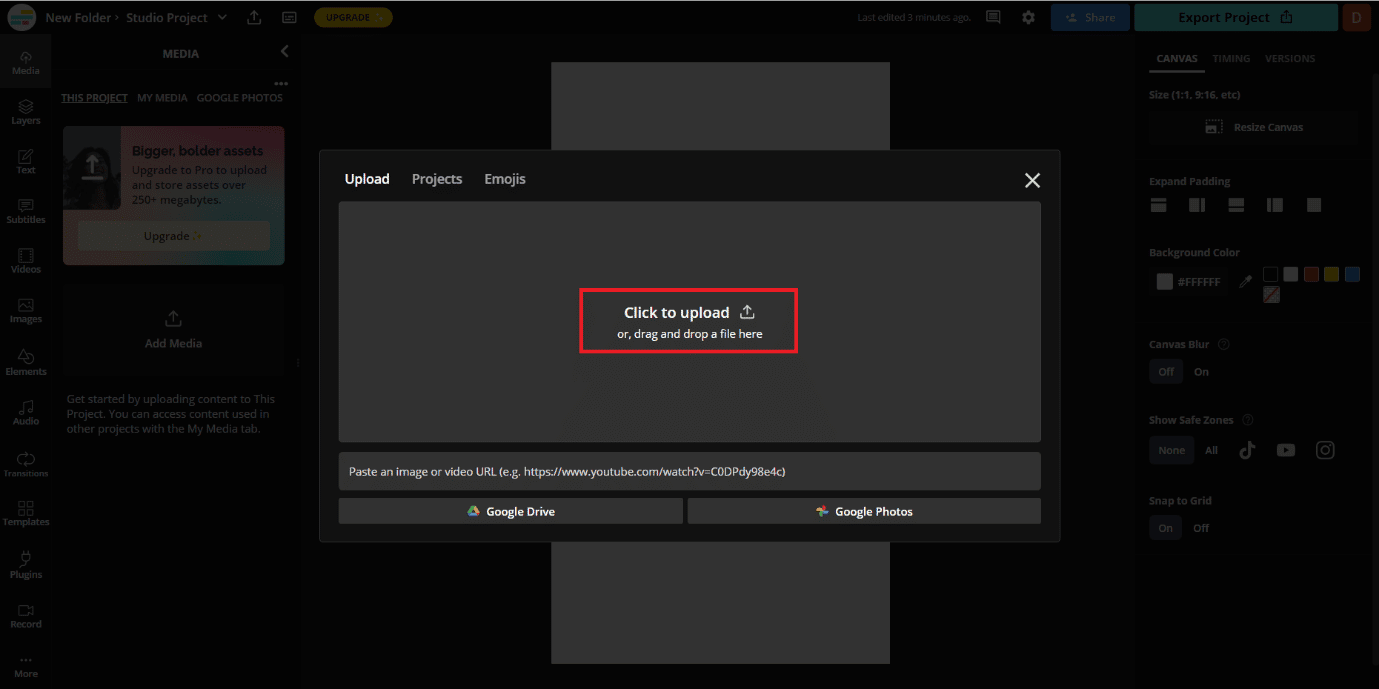
8. Прегледајте фасцикле и датотеке на рачунару или лаптопу и изаберите жељени видео који желите да отпремите.
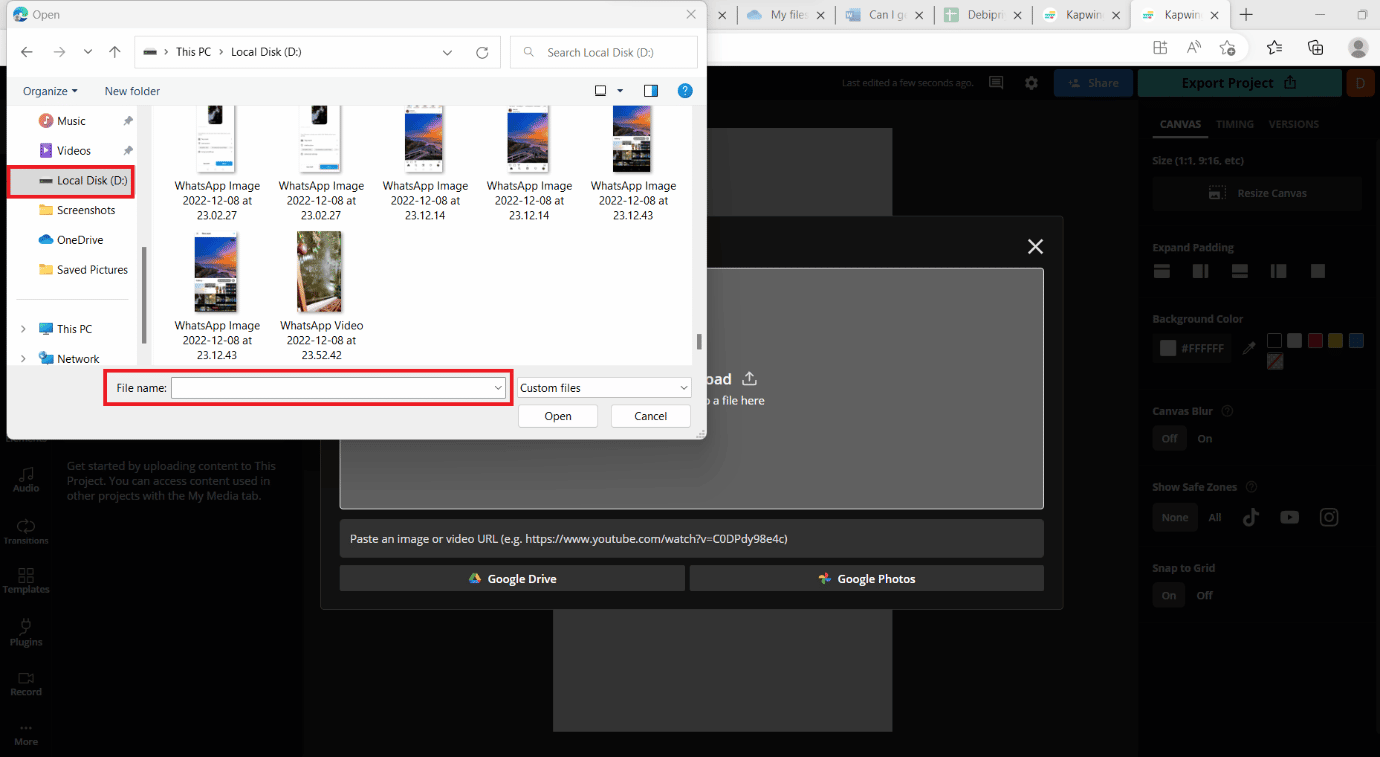
9. Кликните на Уплоад медиа да промените величину.
10. Користите опције за уређивање да бисте уредили видео.
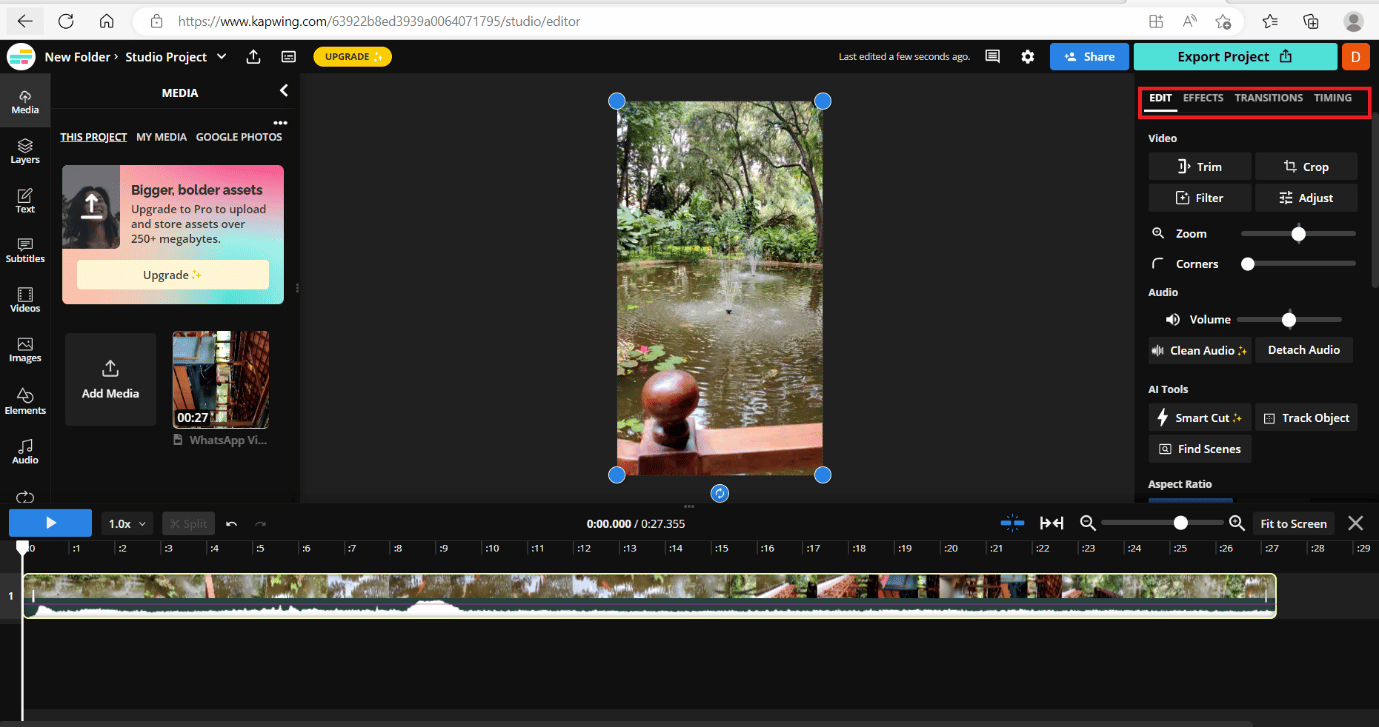
11. Кликните на опцију Екпорт Пројецт.
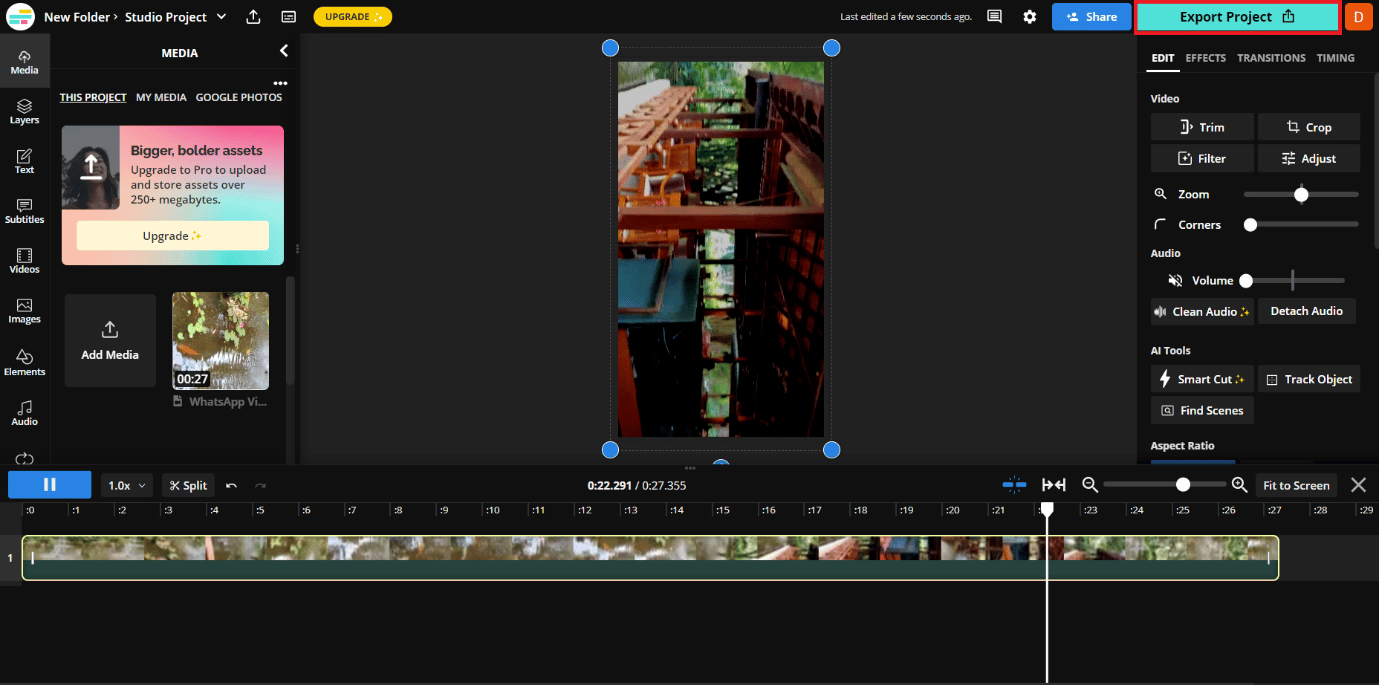
12. Затим кликните на опцију Извези као МП4.
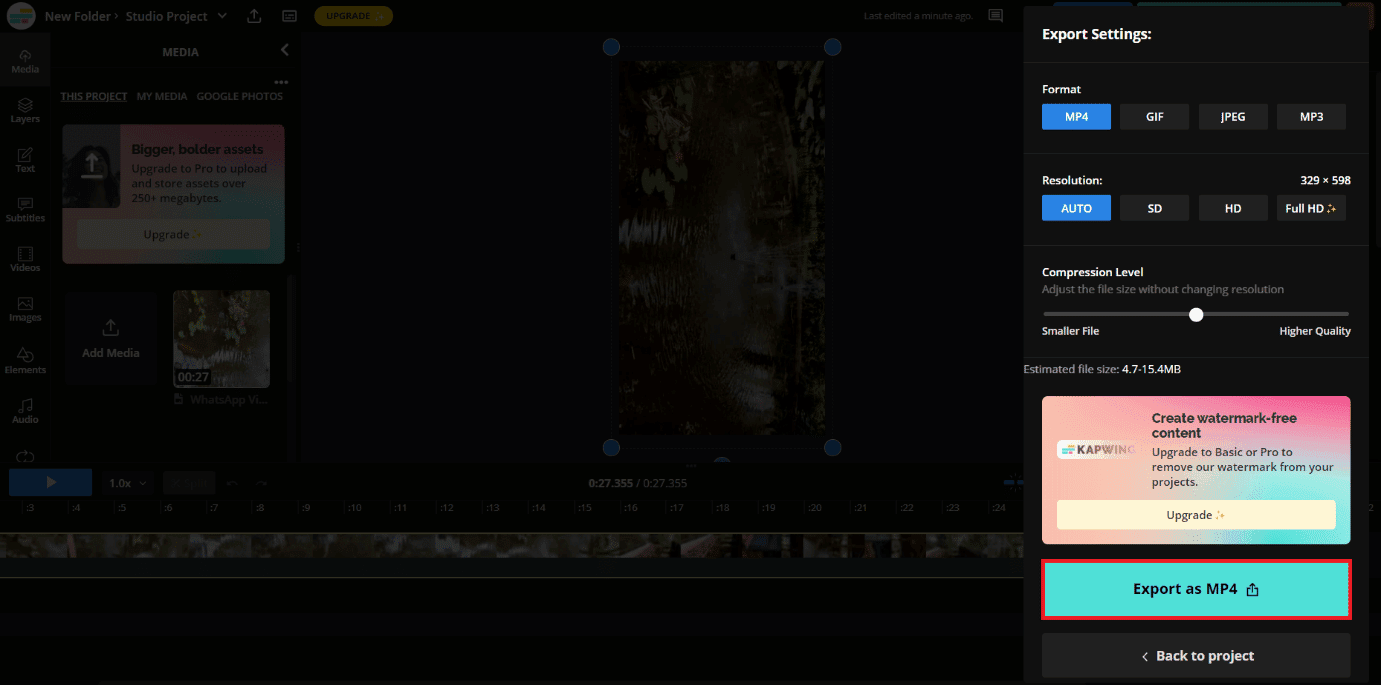
Дакле, ваш видео ће бити преузет на ваш уређај, а затим можете да отпремите видео са промењеном величином на Инстаграм колутове, ИГТВ или приче.
Како добити цео екран на Инстаграму? Како добити видео снимке преко целог екрана на Инстаграму?
Прочитајте и пратите горе наведене кораке да бисте добили видео записе преко целог екрана на ИГ-у.
Како да зауставим Инстаграм да обрезује моје видео записе?
Као што је горе поменуто, требало би да отпремите видео записе промењене величине на Инстаграм да бисте спречили Инстаграм да обрезује ваше видео записе. Најприкладнији однос страница је 4:5 и 9:16 за отпремање видео записа на Инстаграм платформу.
Како да направим Инстаграм преко целог екрана на свом телефону?
Данас величина екрана Инстаграма не заузима целу величину екрана телефона на неким паметним телефонима, као што су Редми, Оппо, итд. То се дешава углавном након ажурирања Инстаграм апликације на овим Андроид телефонима јер величина екрана није прикладно дизајнирана да стане на цео екран . Дати су неки предлози за враћање на старију верзију апликације Инстаграм како би се поправила грешка која узрокује овај проблем. Али такође нећете волети да изгубите најновије ИГ функције на које сте навикли. Дакле, боље је сачекати да Инстаграм објави ажурирање корисницима по овом питању.
Напомена: Неки извештаји наводе да Инстаграм ради на и тестира функцију фееда преко целог екрана како би мој Инстаграм екран одговарао.
Како да прилагодим свој Инстаграм екран?
Као што је горе поменуто, сачекајте да Инстаграм тим покрене функцију фида преко целог екрана да би мој Инстаграм екран одговарао.
Могу ли да погледам слику профила на Инстаграму преко целог екрана?
Не, не можете да видите слику профила на Инстаграму преко целог екрана у апликацији ИГ.
***
Дакле, надамо се да сте разумели како да добијете Инстаграм видео снимке преко целог екрана и попуните цео екран на Инстаграму детаљним корацима који ће вам помоћи. Можете нам јавити сва питања или сугестије о било којој другој теми о којој желите да направимо чланак. Оставите их у одељку за коментаре испод да бисмо знали.